Рассказываем о том, как работает «родительский контроль» на Айфоне и что в нем можно настроить. Краткий гайд по одной из самых неоднозначных, но полезных функций в iOS.
Что такое родительский контроль?
Под этим термином подразумевается функция удаленного управления смартфоном. Конечно, речь идет не о полном дистанционном контроле, а лишь о базовых ограничениях, но тем не менее Родительской контроль позволяет повлиять на то, как другой человек пользуется своим устройством.
Как понятно из названия, чаще всего этой функцией пользуются родители. С помощью нее они могут контролировать, что их дети покупают в App Store и как много времени проводят в видеоиграх на телефоне и т.п. Опекуны и родители могут использовать эту функцию, чтобы молодые люди с лабильной психикой не впадали в зависимость от гаджетов и не попадались на сомнительные веб-сайты. И это только лишь часть примеров применения Родительского контроля. На деле же вы можете и сами придумывать сценарии использований этой функции.
Родительский контроль в iOS. Работает ли?
Длительное время в Apple не считали проблемой большое количество пользователей Айфонов среди молодежи, но не так давно все изменилось. В компании решили, что в iOS должны быть удобные инструменты для управления телефонами детей, чтобы родители могли получать непосредственный контроль над финансовой информацией на телефоне их чада, а также могли бы вносить ограничения в потребляемый контент. Сейчас эта функция работает отлично и позволяет изменить десятки параметров, чтобы наверняка защитить ребенка от недопустимого контента.
Читайте также: Как заблокировать YouTube от ребенка на компьютере?
Как включить родительский контроль на Айфоне?
Функция Родительской контроль тесно сопряжена с системой «Экранное время», то есть специальным интерфейсом, помогающим взрослому человеку контролировать самого себя, указывая, сколько времени ему дозволено проводить за гаджетом, какие приложения ему дозволено открывать и какие транзакции совершать. Здесь же можно следить и за устройствами родственников. Для этого нужно зайти в личный профиль (Apple ID) в настройках своего смартфона. Открываем «Семейный доступ» и добавляем «члена семьи» – смартфон ребенка.
После первичной настройки в вашем (родительском) телефоне появится ряд опций для управления телефоном ребенка. Например, появится возможность выбирать, какие приложения ребенок сможет запускать на своем устройстве, а какие будут под запретом. Эта настройка активируется и меняется в разделе «Разрешенные приложения» непосредственно в параметрах «Экранное время».
Также здесь вы сможете найти блок «Покупки в iTunes Store и App Store». В нем можно заблокировать любые покупки, чтобы их можно было бы совершать только с вашего позволения. Обычно эту функцию включают вкупе с Семейным доступом. Более того, у вас есть возможность запрещать просмотр определенного контента в интернете. Можно полностью отсечь доступ к видео для взрослых или вовсе выбрать пару-тройку сайтов, на которые может заходить ребенок.
При использовании Родительского контроля рекомендуется ограничить права опекаемого на изменение настроек. Необходимо открыть раздел «Разрешение изменений» и внутри отключить такие пункты как «Код-пароля» или «Учетной записи». Они позволят заблокировать возможность менять пароли и аккаунты. Это работает и как защита от слишком любопытных малышей до увеличения контроля над гаджетом подростка.
Ну и нельзя не упомянуть, что в параметрах Родительского контроля есть целый раздел, посвященный исключительно видеоиграм. Речь идет о пункте настроек под названием Game Center. Здесь можно выбрать, как долго ребенок будет играть в игры (чтобы не пропадал в них сутками), какого рода игры ему разрешены, а какие не будут даже запускаться (call of duty может быть слишком жестока, а wild rift отнимает много времени), и с кем он играет (чтобы на всякий случай наблюдать за его игровыми друзьями и оберегать от потенциальных злоумышленников).
Вместо заключения
Помимо включения Родительского контроля рекомендуется использовать детские версии приложений, особенно когда речь идет о совсем маленьких детях. В App Store можно найти YouTube Kids, который по умолчанию не содержит какого-либо взрослого контента и нацелен на самую маленькую аудиторию. На этом все. Теперь вы знаете, как настроить Родительский контроль и как он работает. Главное, не переборщить, а то жесткие ограничения могут негативно сказаться на ребенке.











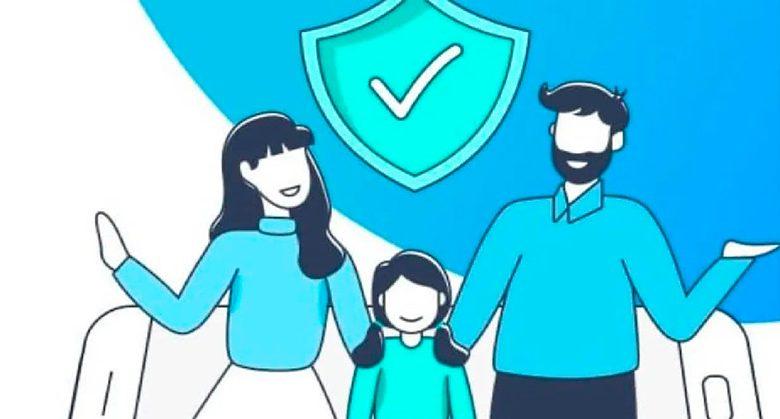
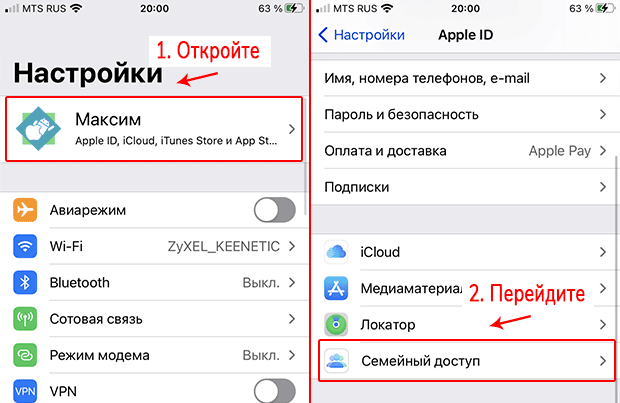
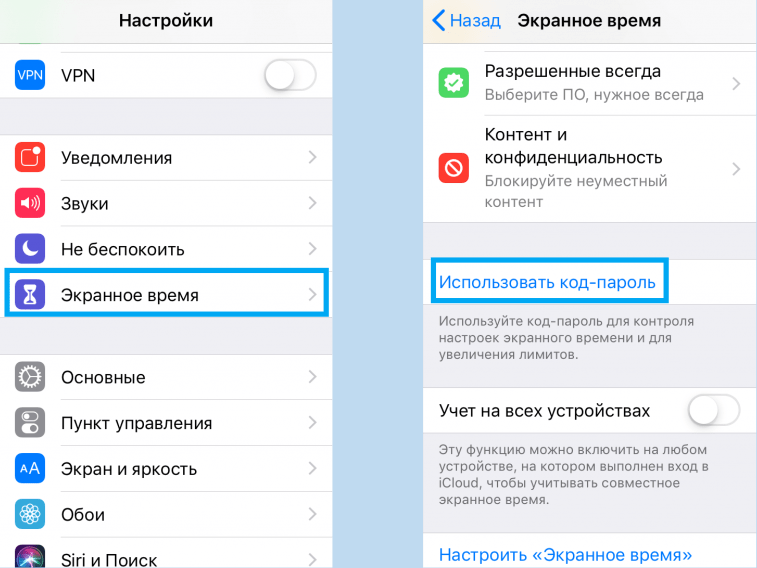
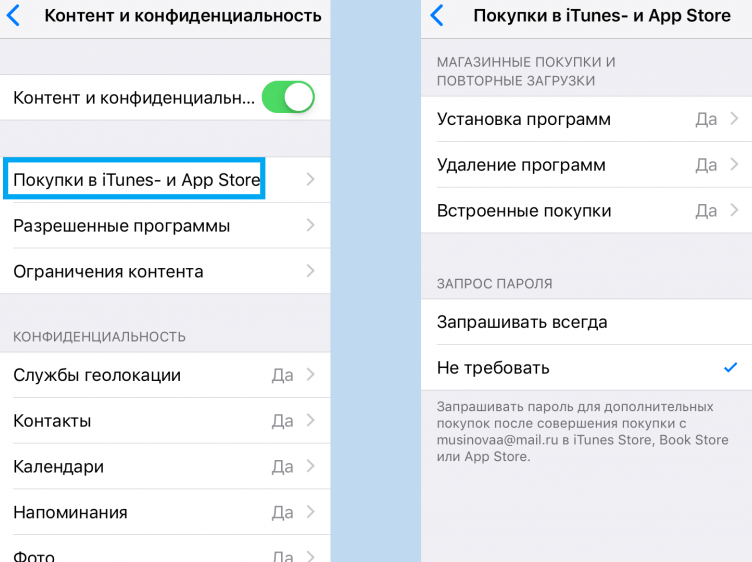
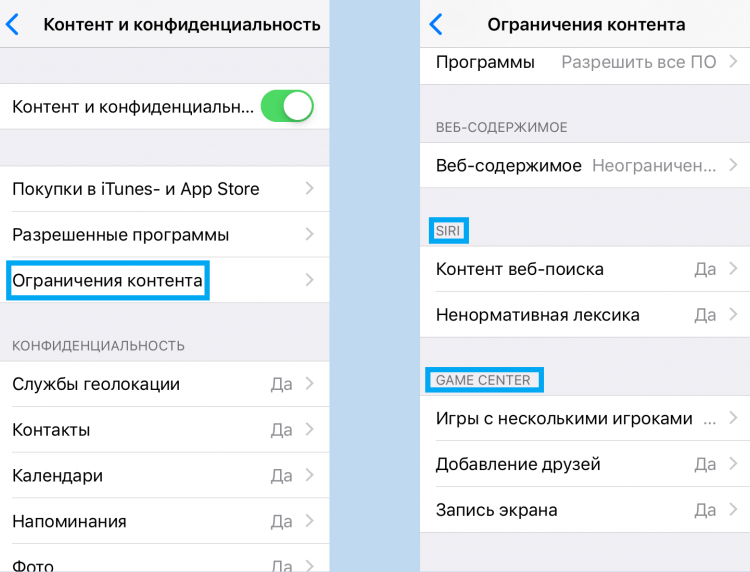
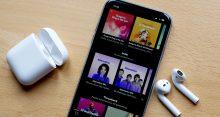

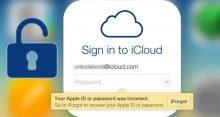
Н-да, и ради этого подобия блокировали все сторонние приложения для родительского контроля.
Удобно, спасибо за инструкцию!
хоть я считаю что ограничивать детей в возможностях управлять телефоном это бредятиина но некоторые функции могут быть полезны.
Сколько родителей сэкономят деньги и нервы благодаря этой возможности ))))
Стоит попробовать.